¿Cómo encontrar una cadena en una celda/columna con fórmulas en Excel?
Este artículo trata sobre cómo encontrar una cadena de texto específica en una celda o columna con fórmulas en Excel. Hay dos métodos ingeniosos para hacerlo fácilmente.
- Buscar una cadena en una celda/columna con fórmulas de Excel
- Buscar y contar cadenas en una celda/columna con las fórmulas de Kutools para Excel
- Buscar y contar cadenas en una columna sin fórmulas
Buscar una cadena en una celda/columna con fórmulas de Excel
Este método presentará dos fórmulas para verificar/encontrar si la cadena específica existe o no en una celda, y devolver la posición de la cadena.
Verificar y encontrar si contiene la cadena específica con una fórmula
Seleccione una celda en blanco donde desea devolver el resultado de la verificación, e introduzca la siguiente fórmula en ella, luego arrastre el controlador de relleno al rango que necesite. Ver captura de pantalla:
=ESNUMERO(BUSCAR("KTE",A2))

Notas:
(1) En la fórmula anterior, KTE es la cadena específica que desea verificar, y A2 es la celda que verificará si contiene la cadena específica. Puede cambiar ambos según sus necesidades.
(2) La fórmula anterior devolverá VERDADERO o FALSO. VERDADERO significa que la celda contiene la cadena específica, mientras que FALSO significa que la celda no contiene la cadena específica.
(3) Esta fórmula no distingue entre mayúsculas y minúsculas.
Encontrar cierta cadena y devolver su posición con una fórmula
Seleccione una celda en blanco donde desea devolver la posición de la cadena específica, e introduzca la siguiente fórmula en ella, luego arrastre el controlador de relleno al rango que necesite. Ver captura de pantalla:
=ENCONTRAR("KTE",A2)

Notas:
(1) En la fórmula anterior, KTE es la cadena específica que desea verificar, y A2 es la celda donde encontrará la posición de la cadena especificada. Puede cambiar ambos según sus necesidades.
(2) Si desea encontrar la cadena específica a partir del carácter n-ésimo en una celda, digamos el décimo carácter, puede ajustar la fórmula como =ENCONTRAR("KTE",A2, 10).
(3) Ambas fórmulas =ENCONTRAR("KTE",A2) y =ENCONTRAR("KTE",A2, 10) son sensibles a mayúsculas y minúsculas.
Buscar y contar cadenas en una celda/columna con las fórmulas de Kutools para Excel
La fórmula Contar veces que aparece una palabra de Kutools para Excel no solo puede verificar si una cadena existe en una celda o no, sino también contar las ocurrencias de esta cadena.
Kutools para Excel - Potencia Excel con más de 300 herramientas esenciales. ¡Disfruta de funciones de IA gratis permanentemente! Consíguelo ahora
1. Seleccione una celda en blanco donde desea devolver el resultado del conteo, y haga clic en Kutools > Asistente de fórmulas > Asistente de fórmulas.
2. En el cuadro de diálogo Asistente de fórmulas que se abre, por favor haga lo siguiente:
(1) Seleccione Contar desde la Tipo de fórmula lista desplegable;
(2) Haga clic para seleccionar Contar palabras en un texto en el cuadro de lista Selecciona una fórmula;
(3) Especifique la dirección de la celda donde contará las ocurrencias de la cadena específica en el Texto cuadro;
(4) Escriba la cadena específica en el Palabra cuadro.

3. Haga clic en el botón Aceptar para aplicar esta fórmula. Luego arrastre el controlador de relleno al rango que necesite. Ver captura de pantalla:

Notas:
1. Si obtiene el resultado “0”, significa que la celda seleccionada no contiene la cadena específica.
2. Esta Contar veces que aparece una palabra fórmula es sensible a mayúsculas y minúsculas.
Kutools para Excel - Potencia Excel con más de 300 herramientas esenciales. ¡Disfruta de funciones de IA gratis permanentemente! Consíguelo ahora
Buscar y contar cadenas en una columna sin fórmulas
Si tiene instalado Kutools para Excel, puede aplicar su función Seleccionar celdas específicas para buscar rápidamente un valor determinado en un rango, y contar las ocurrencias si existe en Excel. Por favor, haga lo siguiente:
Kutools para Excel - Potencia Excel con más de 300 herramientas esenciales. ¡Disfruta de funciones de IA gratis permanentemente! Consíguelo ahora
1. Seleccione la columna donde desea buscar, y haga clic en Kutools > Seleccionar > Seleccionar celdas específicas. Ver captura de pantalla a continuación:

2. En el cuadro de diálogo Seleccionar celdas específicas que se abre, por favor marque la opción Celda, seleccione Contiene desde la primera lista desplegable en la sección Tipo específico, y escriba el valor determinado que desea encontrar en el cuadro siguiente. Ver captura de pantalla arriba:
3. Haga clic en el botón Aceptar.
Y ahora las celdas que contienen el valor determinado se seleccionan de inmediato, y simultáneamente aparecerá un cuadro de diálogo mostrando cuántas celdas se han seleccionado.
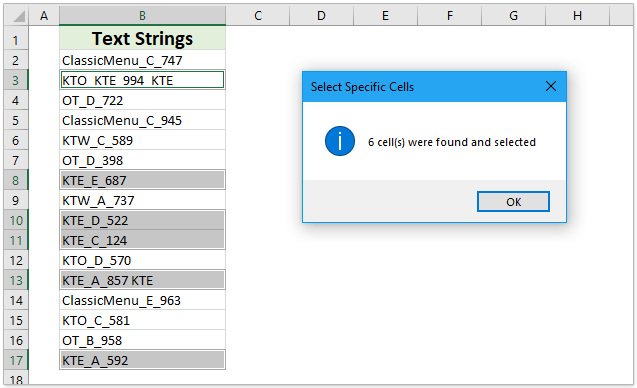
Kutools para Excel - Potencia Excel con más de 300 herramientas esenciales. ¡Disfruta de funciones de IA gratis permanentemente! Consíguelo ahora
Las mejores herramientas de productividad para Office
Mejora tu dominio de Excel con Kutools para Excel y experimenta una eficiencia sin precedentes. Kutools para Excel ofrece más de300 funciones avanzadas para aumentar la productividad y ahorrar tiempo. Haz clic aquí para obtener la función que más necesitas...
Office Tab incorpora la interfaz de pestañas en Office y facilita mucho tu trabajo
- Habilita la edición y lectura con pestañas en Word, Excel, PowerPoint, Publisher, Access, Visio y Project.
- Abre y crea varios documentos en nuevas pestañas de la misma ventana, en lugar de hacerlo en ventanas separadas.
- ¡Aumenta tu productividad en un50% y reduce cientos de clics de ratón cada día!
Todos los complementos de Kutools. Un solo instalador
El paquete Kutools for Office agrupa complementos para Excel, Word, Outlook y PowerPoint junto con Office Tab Pro, ideal para equipos que trabajan en varias aplicaciones de Office.
- Suite todo en uno: complementos para Excel, Word, Outlook y PowerPoint + Office Tab Pro
- Un solo instalador, una licencia: configuración en minutos (compatible con MSI)
- Mejor juntos: productividad optimizada en todas las aplicaciones de Office
- Prueba completa de30 días: sin registro ni tarjeta de crédito
- La mejor relación calidad-precio: ahorra en comparación con la compra individual de complementos